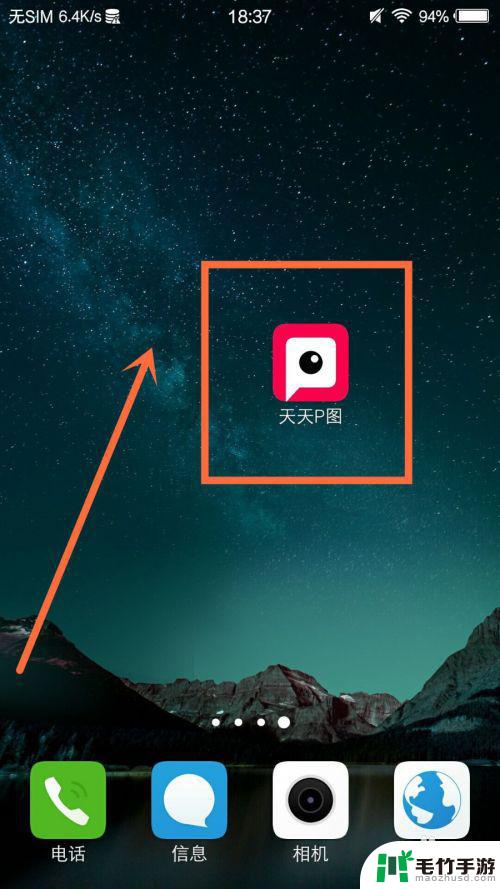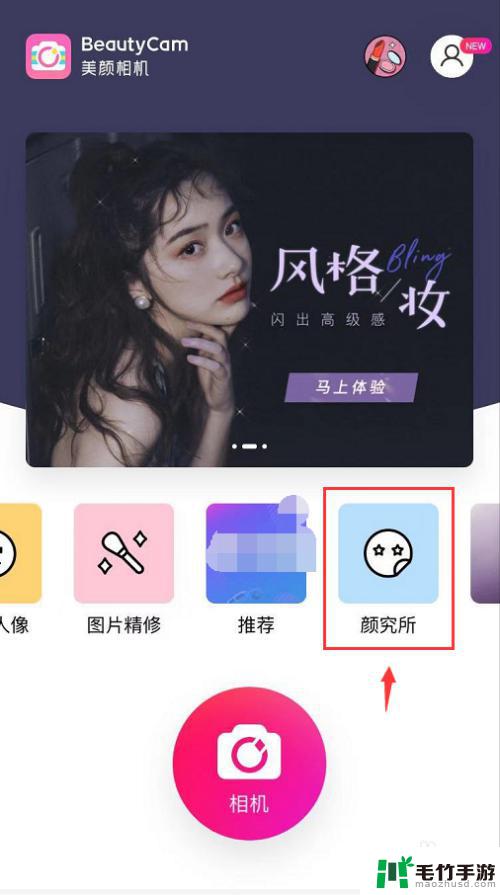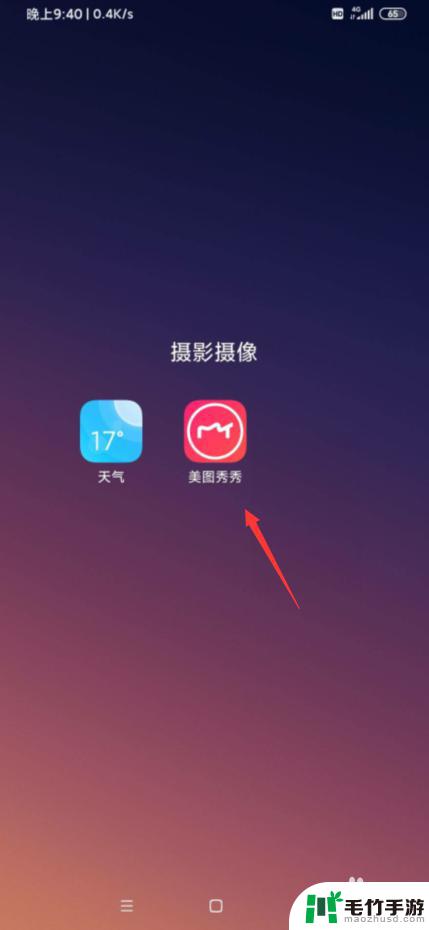如何拍手机照片底色改红色
如何拍手机照片底色改红色,在如今的社交媒体时代,手机摄影已经成为人们记录生活、分享美好瞬间的重要方式,有时候我们拍摄的照片可能因为光线、环境等因素而导致底色不尽如人意。如果您希望将手机照片的底色改为红色,那么您来对地方了。本文将为大家介绍一种简单易行的手机照片底色修改教程,让您轻松地将照片中的底色改为红色,让您的照片更加生动鲜艳。无论是拍摄美食、风景还是人物,都能通过这个方法让您的照片瞬间吸睛。让我们一起来看看吧!
手机照片底色修改教程
步骤如下:
1.想要修改照片底色时打开手机,然后点击“美颜相机”
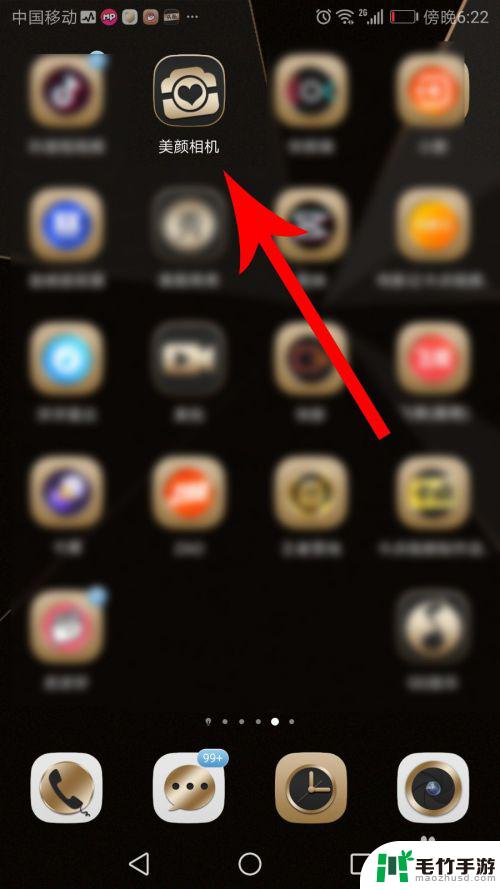
2.打开美颜相机首页,然后向右滑动菜单栏,接着点击“颜究所”
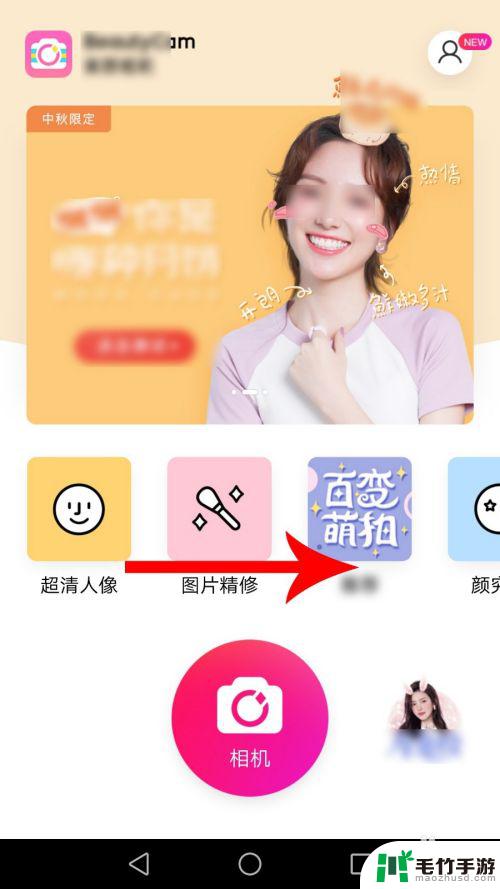
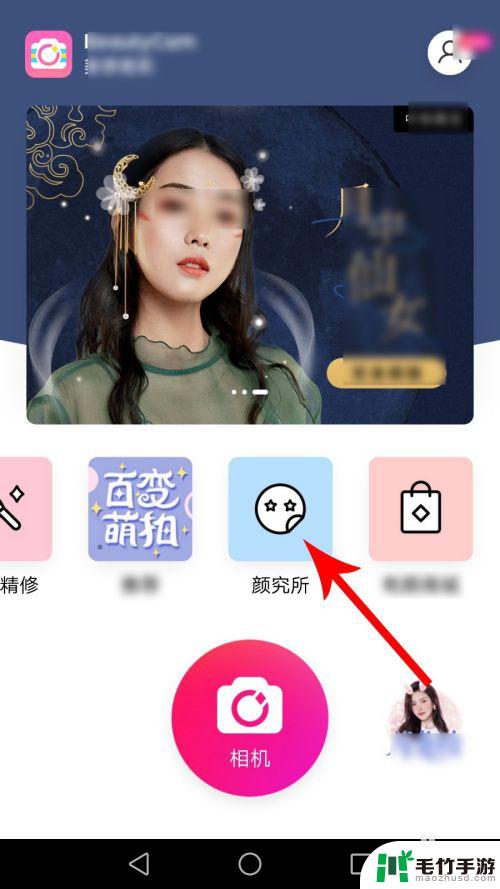
3.打开颜究所界面后向下滑动,然后点击“美老师证件照”
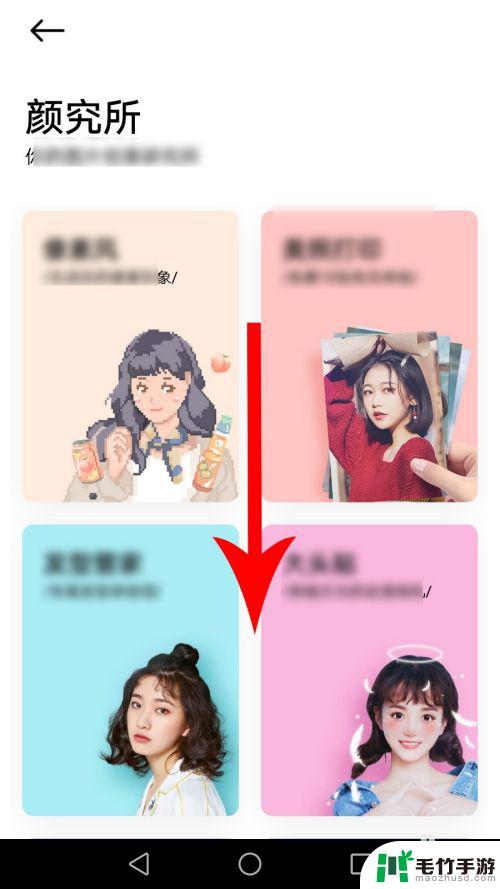
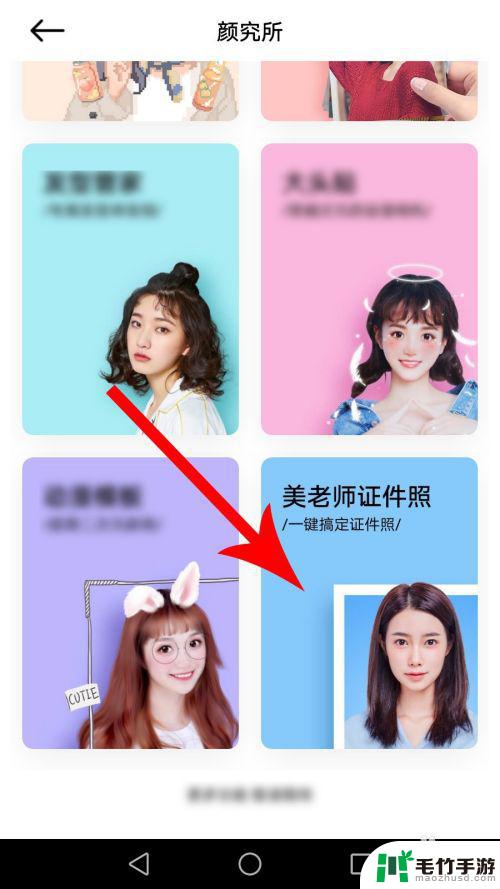
4.点击后,系统会打开底部弹窗,然后点击“拍照”
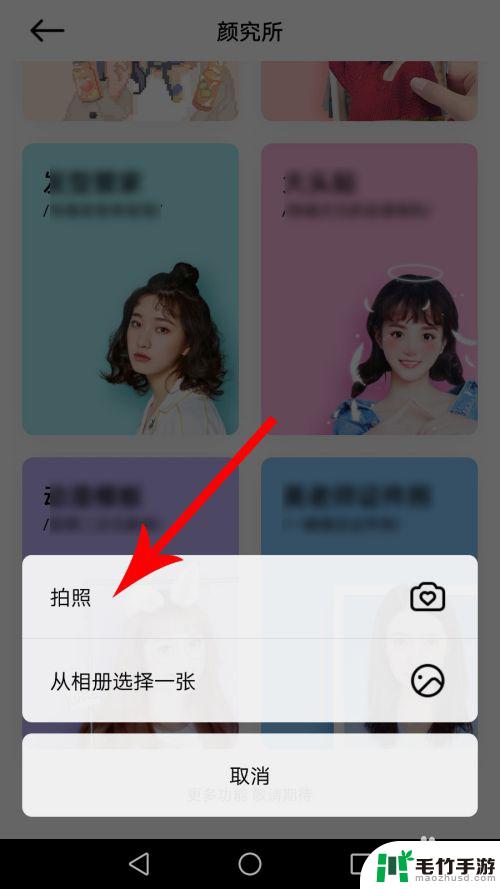
5.打开拍照界面让上半身出现在轮廓线内,然后点击“拍摄”按钮。照片拍摄完毕后点击“√”提交
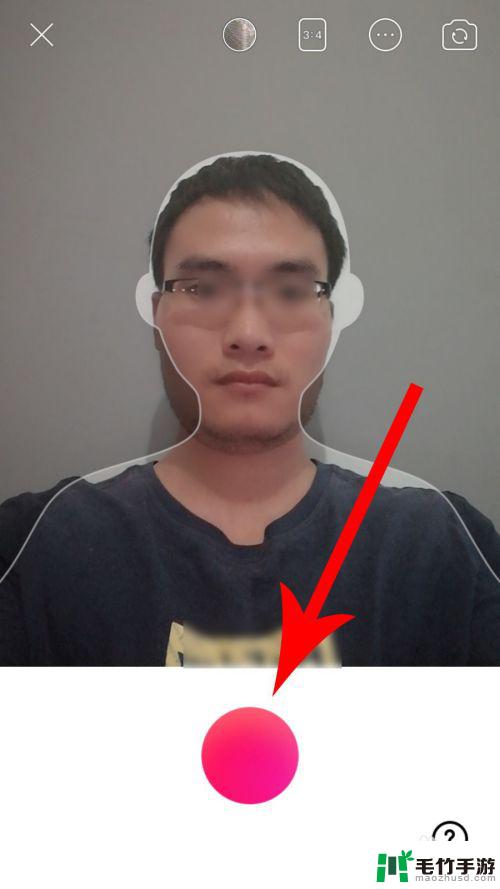

6.打开美老师证件照界面,系统默认设置的照片底色是蓝色。然后点击“红色”,接着点击“保存美照”
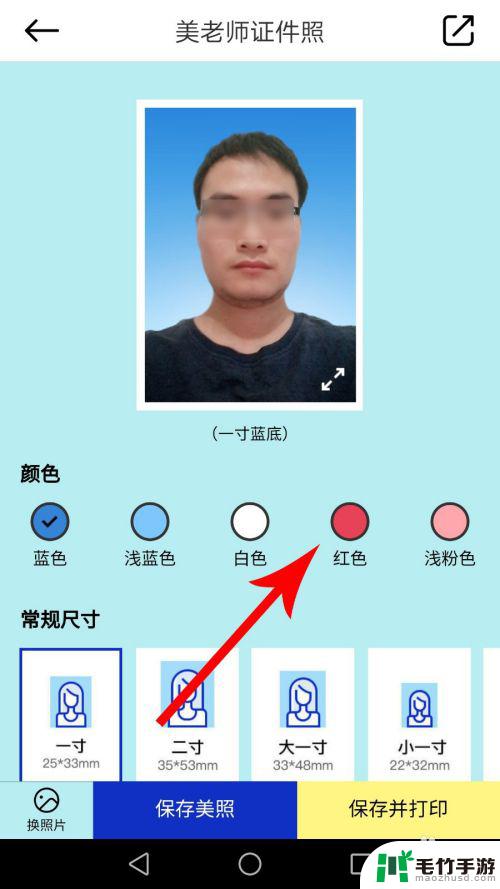
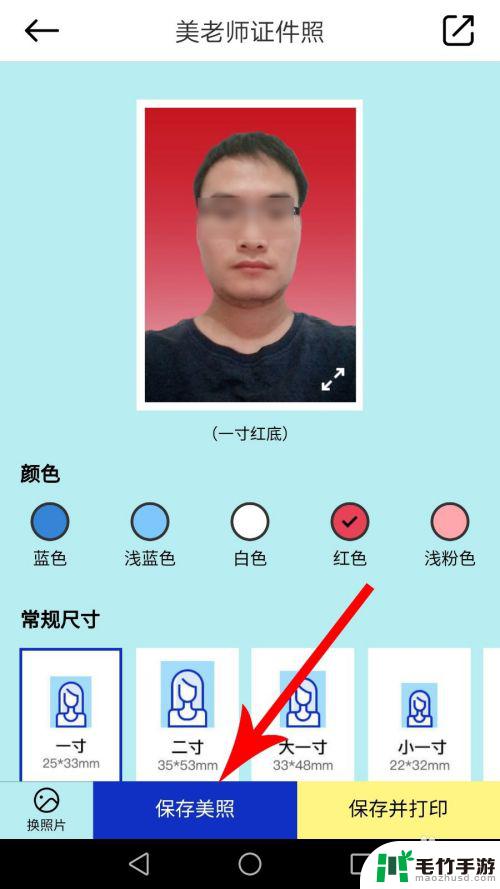
7.打开手机桌面,然后点击“图库”
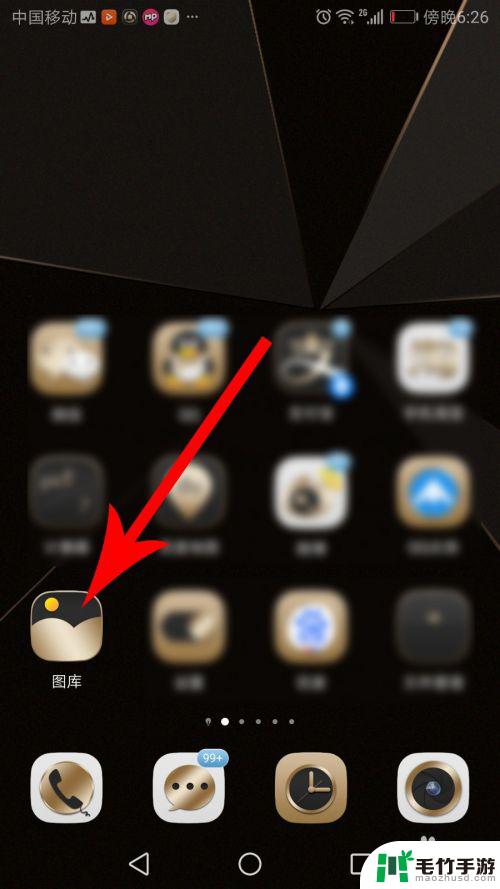
8.打开手机相册后点击“相机”文件夹,然后就可以看到自己的证件照了
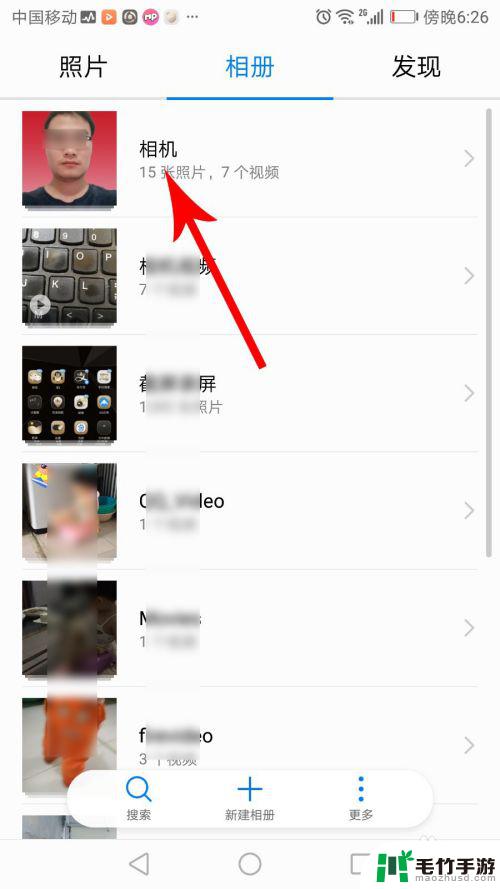
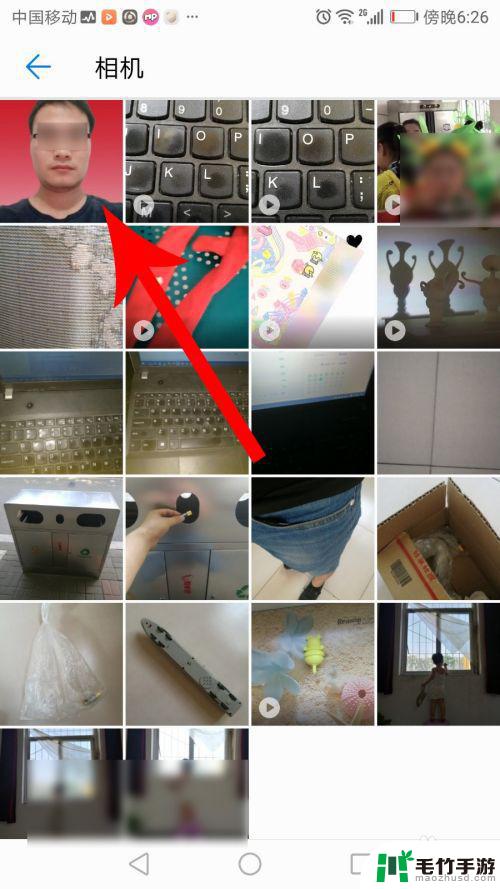
以上就是关于如何拍手机照片底色改红色的全部内容,若有出现相同情况的用户,可以按照小编的方法来解决。